Διαφήμιση
 Αν σας αρέσει, πρέπει συχνά να μετακινείτε τους ίδιους τύπους αρχείων στα ίδια μέρη ξανά και ξανά. Παρόλο που θα μπορούσατε να διατηρήσετε μια συντόμευση δείχνοντας αυτήν την τοποθεσία στην επιφάνεια εργασίας σας, υπάρχει ένας ακόμη πιο εύκολος (και πιο ευέλικτος) τρόπος γρήγορης μετακίνησης αρχείων σε ένα αγαπημένο μέρος. Το μυστικό βρίσκεται στην εντολή "Αποστολή σε" που βρίσκεται στο δεξί σας μενού με βάση τα συμφραζόμενα.
Αν σας αρέσει, πρέπει συχνά να μετακινείτε τους ίδιους τύπους αρχείων στα ίδια μέρη ξανά και ξανά. Παρόλο που θα μπορούσατε να διατηρήσετε μια συντόμευση δείχνοντας αυτήν την τοποθεσία στην επιφάνεια εργασίας σας, υπάρχει ένας ακόμη πιο εύκολος (και πιο ευέλικτος) τρόπος γρήγορης μετακίνησης αρχείων σε ένα αγαπημένο μέρος. Το μυστικό βρίσκεται στην εντολή "Αποστολή σε" που βρίσκεται στο δεξί σας μενού με βάση τα συμφραζόμενα.
Σε αυτό το σημείο πιθανώς σκέφτεστε, "ποια εντολή πού;" ή "που έχει μια λειτουργία;" Ας ελπίσουμε ότι θα απαντήσουμε και στα δύο σε αυτήν τη σειρά για εσάς. Πρώτα, κάντε δεξί κλικ σε οποιοδήποτε αρχείο ή φάκελο. Παρατηρήστε ότι το μενού «με βάση τα συμφραζόμενα», δηλαδή το μενού που πέφτει κάτω από τον κέρσορα, έχει πολλές επιλογές σε αυτό. Αυτό που μας ενδιαφέρει είναι "Αποστολή σε." Μόλις εκτελέσετε το ποντίκι σας πάνω από την εντολή "Αποστολή σε", πέφτει με μια λίστα τοποθεσιών.
Τώρα όταν είδατε για πρώτη φορά αυτό το εργαλείο, αν το παρατηρήσατε καθόλου, πιθανότατα πιστεύατε ότι ήταν πολύ τρομερό. Οι περισσότερες από τις τοποθεσίες στη λίστα, από προεπιλογή, είναι αρκετά άχρηστες. Ο μόνος τρόπος που χρησιμοποίησα στο παρελθόν "Αποστολή σε" ήταν να δημιουργήσω συντομεύσεις και να τις βάλω στην επιφάνεια εργασίας. Αυτό που βλέπετε παραπάνω είναι το πρόσφατα καθαρισμένο και προσαρμοσμένο μενού "Αποστολή σε".
Ένα από τα μη διαφημιστικά χαρακτηριστικά του "Αποστολή σε" είναι ότι μπορείτε να αλλάξετε απευθείας τα στοιχεία που εμφανίζονται στη λίστα. Αυτό γίνεται μεταβαίνοντας σε έναν συγκεκριμένο φάκελο και αλλάζοντας τα περιεχόμενά του. Αυτός ο φάκελος βρίσκεται στο "Έγγραφα και ρυθμίσεις / το όνομα χρήστη σας". Σημείωση: αντικαταστήστε το "όνομα χρήστη" με οποιοδήποτε όνομα λογαριασμού χρήστη στον υπολογιστή σας. Εδώ είναι το δικό μου.
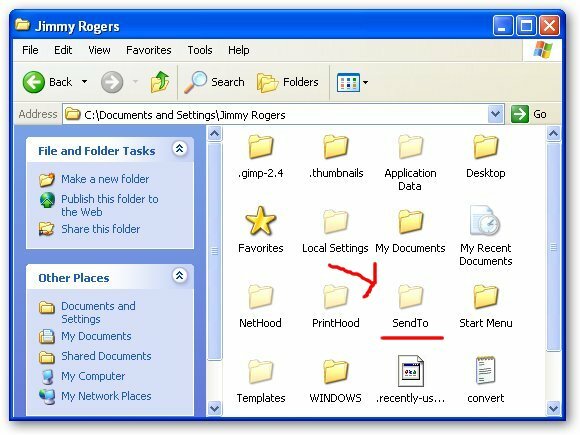
Σημειώστε ότι ο φάκελος "Αποστολή σε" είναι κάπως διαφανής, υποδεικνύοντας ότι είναι ένας κρυμμένος φάκελος. Εάν οι κρυμμένοι φάκελοί σας δεν είναι ορατοί, μεταβείτε στην ενότητα "Εργαλεία-> Επιλογές φακέλων-> Προβολή (καρτέλα) -> Εμφάνιση κρυφών φακέλων." Μόλις το κάνετε αυτό, είστε έτοιμοι να μεταβείτε στο φάκελο Αποστολή σε.
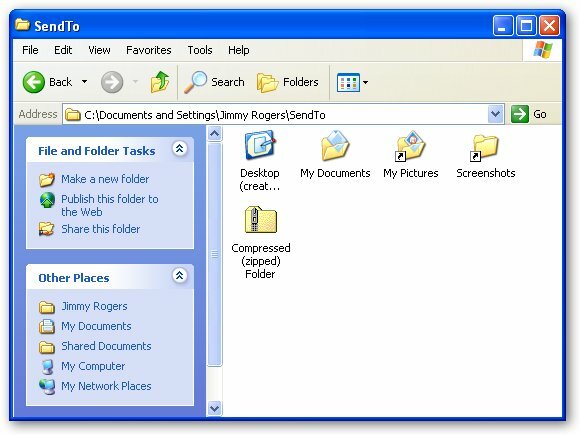
Στο φάκελο, θα δείτε όλα τα στοιχεία που εμφανίζονται στο αναπτυσσόμενο μενού. Οι περισσότερες από αυτές είναι στην πραγματικότητα συντομεύσεις σε αυτά τα μέρη, αν και μερικές είναι μονάδες δίσκου, εντολές για φερμουάρ ή ειδικές συντομεύσεις συστήματος σε μέρη όπως η Επιφάνεια εργασίας ή "Τα έγγραφά μου". Επειδή είναι συντομεύσεις, τυχόν άλλες συντομεύσεις που τοποθετείτε σε αυτόν το φάκελο θα εμφανίζονται επίσης στο αναπτυσσόμενο μενού Αποστολή σε.
Όπως μπορείτε να δείτε παραπάνω, καθαρίσαμε τον φάκελό μου, οπότε έχει μόνο λίγα αντικείμενα σε αυτόν. Τώρα έχω τη δυνατότητα να δημιουργώ συντομεύσεις στην επιφάνεια εργασίας, να φερμουάρ αρχεία και να στέλνω αρχεία στο My Documents, My Pictures και Screenshots. Αυτός ο τελευταίος φάκελος, "Στιγμιότυπα οθόνης", πρόσθεσα κρατώντας πατημένο το πλήκτρο Alt ενώ σύροντας στιγμιότυπα οθόνης στο φάκελο "Αποστολή σε". Αυτό δημιουργήθηκε μια συντόμευση του επιλεγμένου φακέλου αντί να τον μετακινήσετε. Εάν δεν αισθάνεστε άνετα με αυτό το πλήκτρο πρόσβασης, απλώς κάντε δεξί κλικ στο στοιχείο που θέλετε, κάντε κλικ στο «Νέο-> Συντόμευση» και σύρετε τη νέα συντόμευσή σας στο φάκελο «Αποστολή σε».
Αφού παίξω με τη λίστα μου "Αποστολή σε", είναι πολύ πιο χρήσιμο. Ας στείλουμε μερικές εικόνες που χρησιμοποίησα για αυτό το άρθρο στο φάκελο Screenshots:
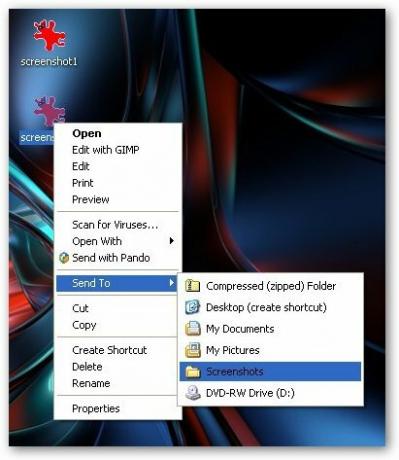
Βόιλα! Αυτό είναι ένα πραγματικά χρήσιμο μικρό εργαλείο για μένα, γιατί συχνά πρέπει να παίξω με διάφορους τύπους αρχείων και να βρω το καλύτερο μέρος για να το κάνω αυτό στην επιφάνεια εργασίας. Όταν τελειώσω τη χρήση αυτών των αρχείων είτε τα διαγράφω είτε τα πετάω στους σχετικούς φακέλους τους για ασφαλή φύλαξη. Το "Αποστολή σε" μου επιτρέπει τώρα να στέλνω όλα τα στιγμιότυπα οθόνης μου κατά παρτίδες στο φάκελο Στιγμιότυπα. Αυτό είναι επίσης βολικό αν έχετε φακέλους που πραγματοποιούν συγκεκριμένες ενέργειες όταν προστίθενται αντικείμενα σε αυτά.
Είμαι βέβαιος ότι υπάρχουν αρκετές τακτοποιημένες χρήσεις για αυτήν την συμβουλή, οπότε παρακαλώ πείτε μας τι καταλήγετε στα σχόλια!
[Ανακάλυψα για το "Αποστολή σε" hack "από την Tekzilla Daily.]
Το όνομά μου είναι Jimmy και είμαι πολύ χαρούμενος που συμμετέχω στην ομάδα Make Use Of. Πάντα αγαπούσα τους υπολογιστές και την τεχνολογία, πιθανώς ξεκινώντας με ένα πρόγραμμα ο πατέρας μου, ένας τύπος υπολογιστών από μόνος του, με βοήθησε να γράψω στο SuperDOS (περιελάμβανε μια φωτογραφία φτιαγμένη με αστερίσκους). Από τότε, είτε ήταν το Διαδίκτυο, φορητοί υπολογιστές, επιτραπέζιοι υπολογιστές ή περισσότερα…